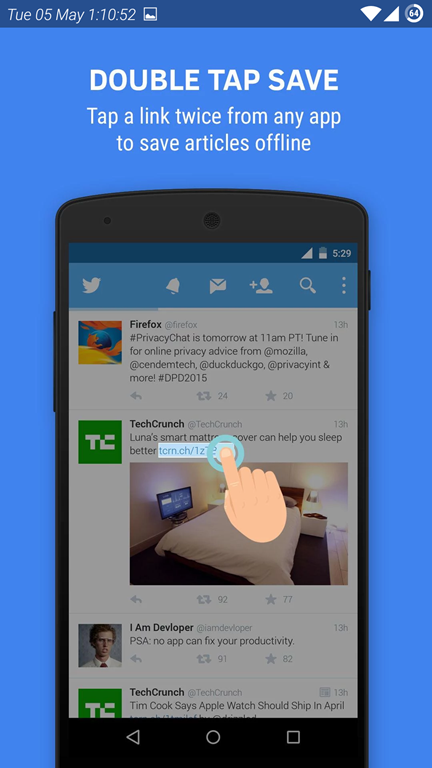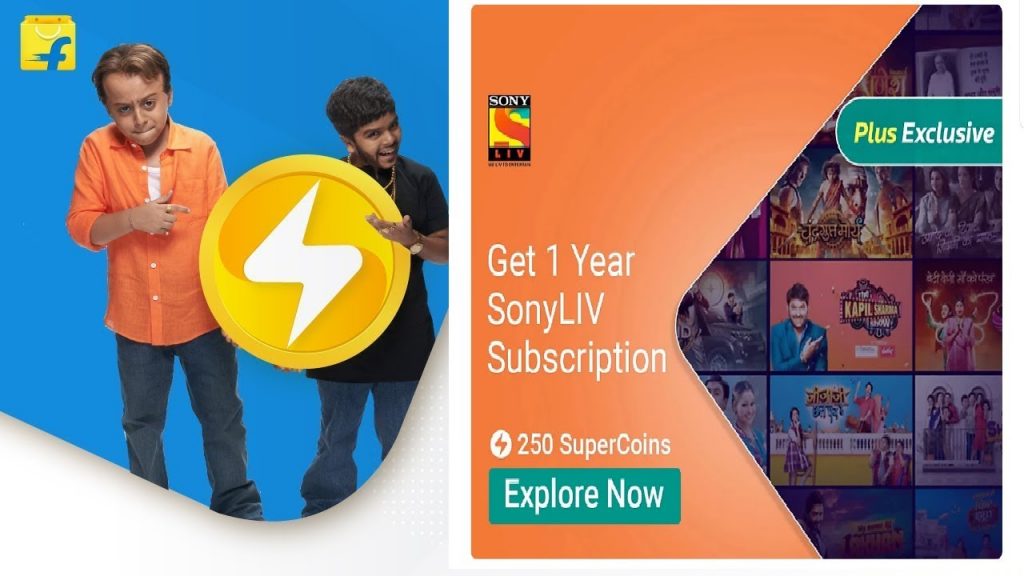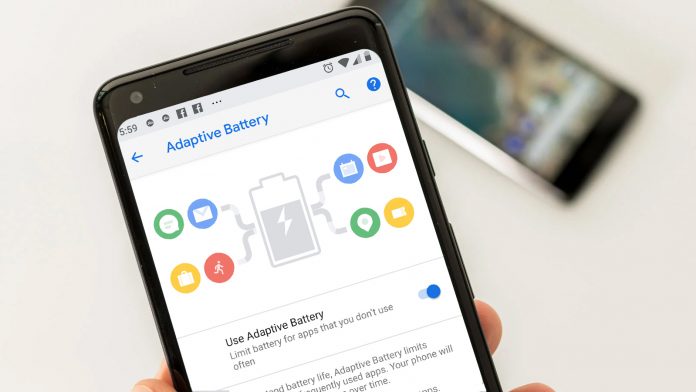
O Android P Beta agora está disponível em vários modelos de smartphone, incluindo os próprios smartphones Pixel do Google. O Google fez algumas mudanças na interface do usuário e no núcleo da nova versão do Android. O Android P Beta tem um monte de novos recursos que você talvez ainda não conheça.
Se você já instalou o Android P Beta em seu smartphone, vamos começar com os recursos ocultos da nova versão do Android. Se você ainda não o instalou em seu dispositivo elegível , então vá aqui para saber sobre a instalação do Android P Beta em seu telefone.
Recursos ocultos do Android P Beta
Como habilitar os Gestos de Navegação?

O recurso mais badalado no Android P Beta são os gestos de navegação, mas depois de atualizar seu smartphone para a nova versão, você não verá esse recurso habilitado por padrão. Portanto, para habilitar esse recurso, você deve ir para Configurações> Sistema> Gestos> Deslizar para cima para casa e habilitar esse recurso a partir daí. Depois disso, você verá um pequeno gesto de alternar em vez da barra de navegação.
Onde está o recurso de tela dividida?


Uma coisa que você notará após atualizar seu telefone para o Android P Beta é que a tela de aplicativos recentes foi atualizada. Você não pode mais acionar a visualização em tela dividida como no Android 8.0 Oreo e Android 7.0 Nougat. O recurso ainda está lá, mas a forma de acioná-lo mudou muito, vá aqui para saber como usar o recurso de tela dividida no Android P Beta.
Bateria adaptativa

O Android P Beta vem com um novo recurso para otimizar a vida útil da bateria do smartphone. Adaptive Battery é um novo recurso inteligente que limita a bateria para aplicativos que não são usados com frequência. Este recurso aprende a adormecer os aplicativos com o tempo e dependendo de quanto você usa seu dispositivo. Para habilitar esse recurso, vá para Configurações, em seguida, pesquise por Adaptive Battery na barra de pesquisa e ative-a a partir daí.
Ative rapidamente o modo de vibração

Assim como o iPhone vem com um recurso deslizante de alerta, o Android P Beta vem com um atalho para colocar o telefone no modo vibrar rapidamente. O recurso já está habilitado e não há configurações extras para isso. Basta pressionar o botão liga / desliga e o botão de aumentar o volume ao mesmo tempo e o telefone vibrará, confirmando que agora está no modo de vibração. Além disso, há um recurso que silencia as notificações se você colocar o telefone virado para baixo sobre uma mesa.
Seleção de texto inteligente
A seleção de texto inteligente é um novo recurso do Android P Beta que você talvez não conheça e é uma maneira legal e rápida de copiar e colar texto de um aplicativo para outro. Para fazer isso, primeiro, você tem que entrar na página de aplicativos recentes deslizando de baixo para cima ou pressione o botão de aplicativos recentes (se você estiver usando a barra de navegação).

Quando estiver na tela de aplicativos recentes, deslize até a página da qual deseja copiar o texto. Agora, toque e segure o texto no próprio cartão, a ferramenta de seleção de texto aparecerá. Selecione o texto e copie-o. Agora, abra o aplicativo onde deseja colar o texto, na tela de aplicativos recentes. Finalmente, cole o texto no campo de texto onde é necessário.
Conclusão
O Android P Beta está cheio de novos recursos que o Google não listou no evento I / O 2018. E ainda é uma versão beta, então esperamos mais recursos na versão estável, que será lançada em algumas semanas. Para se manter atualizado com as últimas notícias sobre o Android P, siga nossas páginas de mídia social.
Comentários do Facebook